안녕하세요. 랩터입니다.
오늘은 2025년에 새롭게 추가된 굿락에 대해서 알려드리겠습니다.
최대한 새로운 항목으로 구성을 했고요. 한가지 참고사항이 있는데요.S25 울트라는 ONE UI 7.0버전입니다.이제 S시리즈와 탭S시리즈는 거의 다 ONE UI 7.0으로 업데이트 되었을텐데요. S24 시리즈나 S23 시리즈를 가지고 계시는 분들도 보셔도 됩니다.
그럼 어떤 새로운 기능들이 추가되었는지 지금부터 자세하게 살펴보겠습니다.

본론으로 들어가기 전에 굿락을 처음 사용하는 분들이 있기때문에 간단하게 알려드립니다. 갤럭시스토어에서 굿락을 먼저 다운받아 주시기 바랍니다.
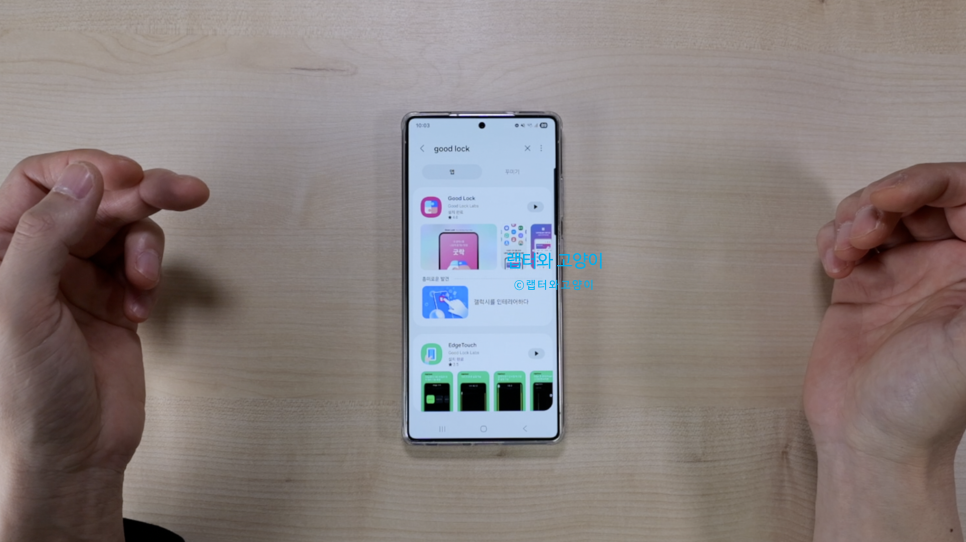
예전에 비해서 굿락앱 자체적으로도 리뉴얼이 되어서 이제는 앱에 모든 패밀리 앱들을 모아 두었습니다.
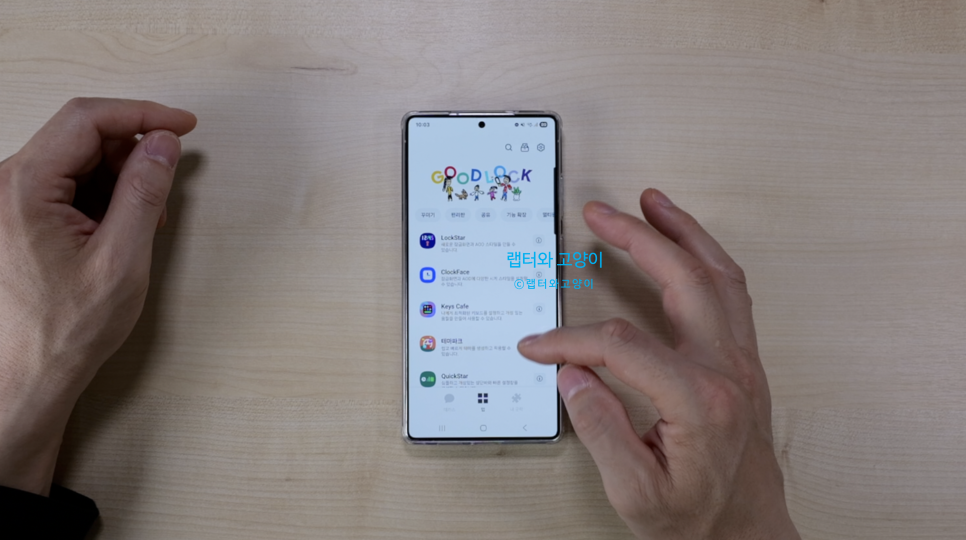
또한 내굿락에서는 현재 사용하고 있는 굿락들을 한번에 볼수 있고 해제도 쉽게 할수 있습니다.
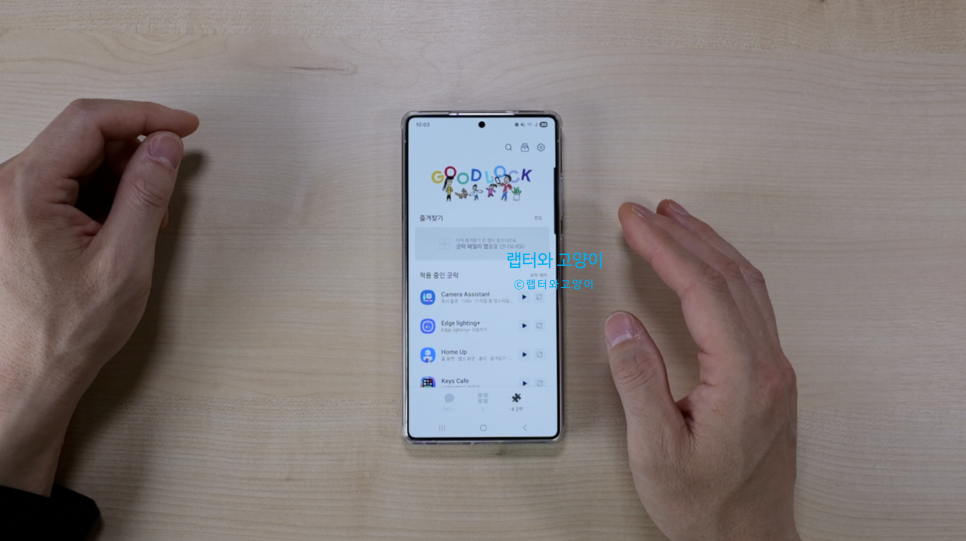
1번째로 DIY 홈스크린 기능입니다. 이 기능은 홈업에서 설정할수 있는데요. 새롭게 추가된 기능인데요. 현재 상당한 호평을 받고 있는 기능입니다. 일단 사용중으로 변경을 하시고요. 그리고 DIY 홈스크린으로 들어가서 기능을 켜주시면 됩니다. 그러고 나서 홈화면으로 나와서 홈화면 설정에서 우측 상단에 있는 DIY 홈을 누르고 꾸며주시면 됩니다.
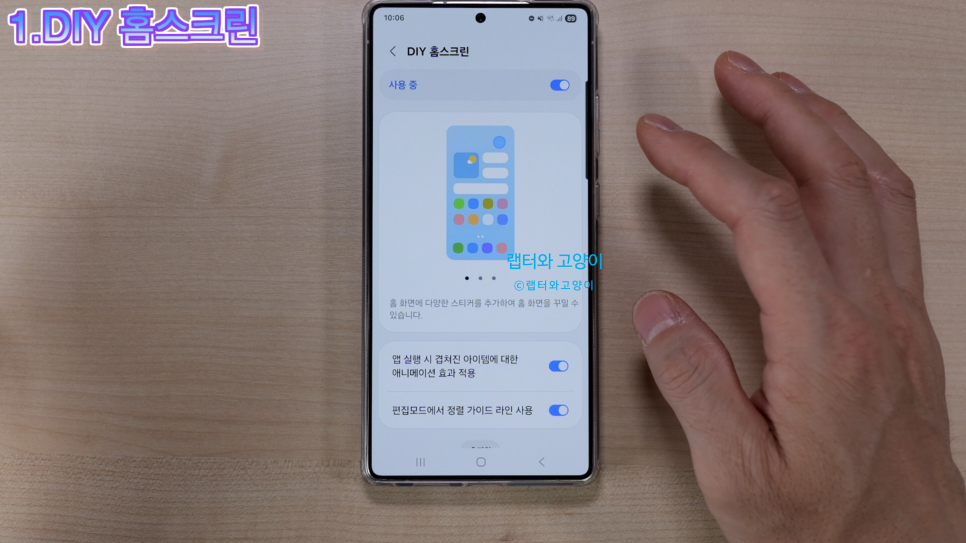
기본적으로 앱이나 위젯의 크기를 더 크게 만들수도 있고 정해진위치가 아닌 내가 원하는 위치로 옮길수도 있습니다. 그리고 회전도 할수 있고요.
물론 하단 메뉴에서 되돌리기나 정회전 그리고 크기도 원래대로 돌릴수 있습니다.

그리고 여러가지 이모지나 이모티콘을 추가해서 꾸며줄수 있습니다. 그리고 갤러리에서 누끼따기로 만든 스티커나 AI가 만들어낸 사진도 추가할수 있습니다.

2번째로 분할모드 유지하기 입니다. 이 기능을 사용하려면 굿락에서 멀티스타로 들어가서 분할 모드 유지하기를 켜주시면 됩니다.
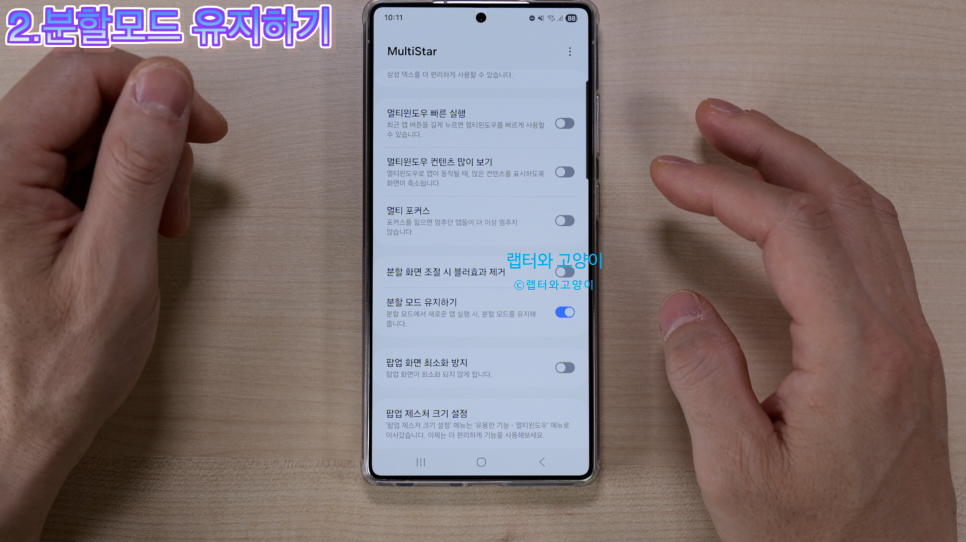
이 기능은 멀티태스킹을 사용하면서 분할화면 모드에서 새로운앱을 켜도 이렇게 분할화면모드를 그대로 사용할수 있어서 편리합니다.

3번째로 움직이는 배경화면 기능입니다. 이 기능은 굿락에서 원더랜드로 들어가서 움직이는 배경화면으로 들어가면 됩니다. 새로운 기능은 아니고 원래 있던 기능인데요. 이번에 새로워진 것은 이런 기본 배경화면에서 가만히 있으면 현재 내 배경화면에 적용되었을 때의 모습을 적용하지 않아도 미리보기를 볼수 있게 변경되었습니다.

또한 나만의 움직이는 배경화면을 만들수 있는데요. 먼저 배경화면을 하나를 골라줍니다.

그리고 여기서 필요없는 피사체는 지워주시고 다른 이름으로 저장을 해주시고요.

그리고 다시 피사체로 사용할 이미지를 하나 만들어주시면 됩니다.

그러고 나서 새로만들기로 들어가서 갤러리로 들어가서 방금전 만들어놓은 사진을 선택하시고요. 역시 방금전 만들어 놓은 피사체를 하나더 추가하시면 되는데요. 피사체로 사용할 이미지는 중복으로 추가할수 있습니다. 레이어 방식으로 추가 되는 것이라서 설정하기가 편리합니다.

그러고 나서 모션효과를 눌러서 꾸며주시면 되는데요.

결과물을 보면 스마트폰을 움지이면 마치 3D 사진처럼 이미지가 움직이는 것을 볼수 있습니다. 저는 고양이로 했지만 사람을 이미지로 사용하셔도 되겠죠.

4번째로 네비게이션 사용 중 미디어 음량 유지 기능입니다. 이 기능은 굿락의 사운드 어시스턴트에서 설정하시면 됩니다. 먼저 사운드 어시스턴트로 들어가서 중간에 있는 네비게이션 사용중 미디어 음량 유지를 켜주시면 됩니다. 이 기능은 스마트폰이 차량에 연결되었을 때 유용하게 사용할수 있는 기능인데요. 네비게이션이 켜진 상태에서 음악이 유튜브 영상을 볼 때 길안내시 음악이나 유튜브의 소리가 작아지지않고 동일하게 나오는 기능입니다.
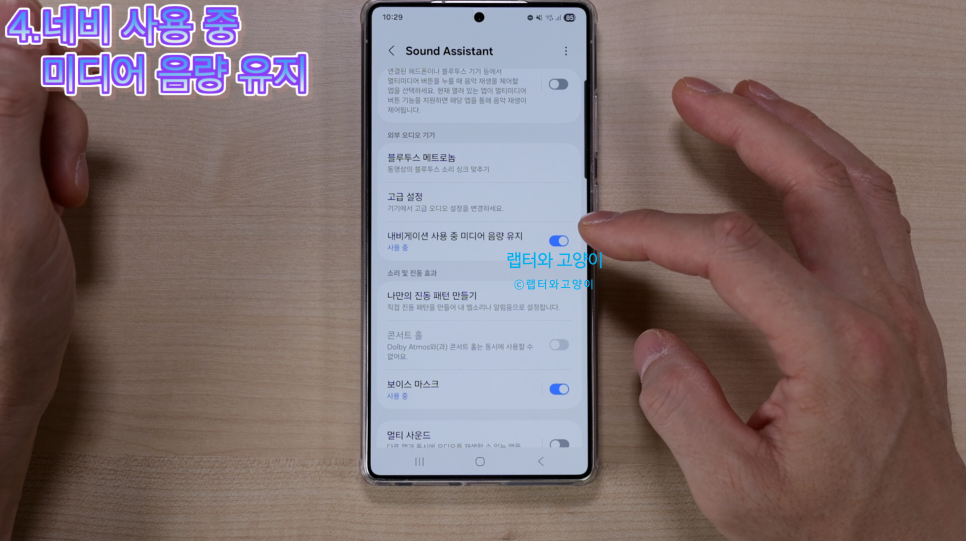
5번째로 외장 저장공간에 동영상 저장 기능입니다. 이 기능은 카메라 어시스턴트에서 사용할수 있고요. 먼저 굿락에서 카메라 어시스턴트로 들어가서 외장 저장공간에 동영상 저장을 켜주시면 됩니다.
동영상 모드에서 고화질로 촬영을 하면서 저장 공간이 부족할 때 이기능을 사용하면 편리하겠죠.
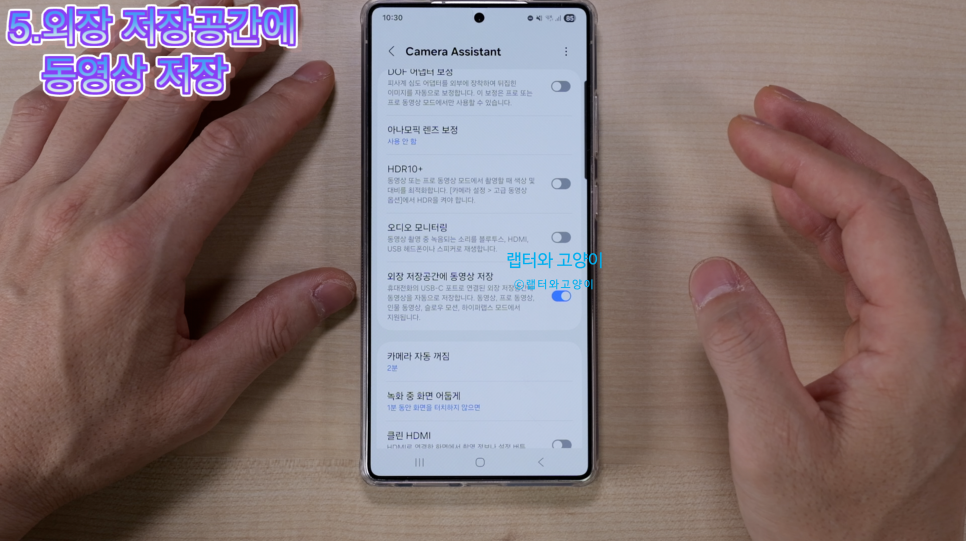
6번째로 앱별 화면 자동 꺼짐 설정입니다. 이 기능은 이번에 새롭게 굿락에 추가된 디스플레이 어시스턴트에서 사용가능합니다. 디스플레이 어시턴트에서 앱별 화면 자동꺼짐 시간으로 들어가서 우측 상단에 플러스 버튼을 눌러서 설정하고 싶은 앱을 하나 골라주시면 됩니다. 그리고 추가를 눌러주면 화면 자동 꺼짐 시간을 별도로 설정할수 있는데요. 현재 설정에서 기본 설정이 5분으로 되어있어서 초기설정도 5분입니다.
10분으로 해주고 여기서 상단에 있는 자동으로 화면 어둡하기를 켜주시면 유튜브 뮤직을 켜고 화면의 변화나 터치가 없으면 30초이상 지나면 어두워지고 화면 자동 꺼짐 시간가지 유지됩니다.
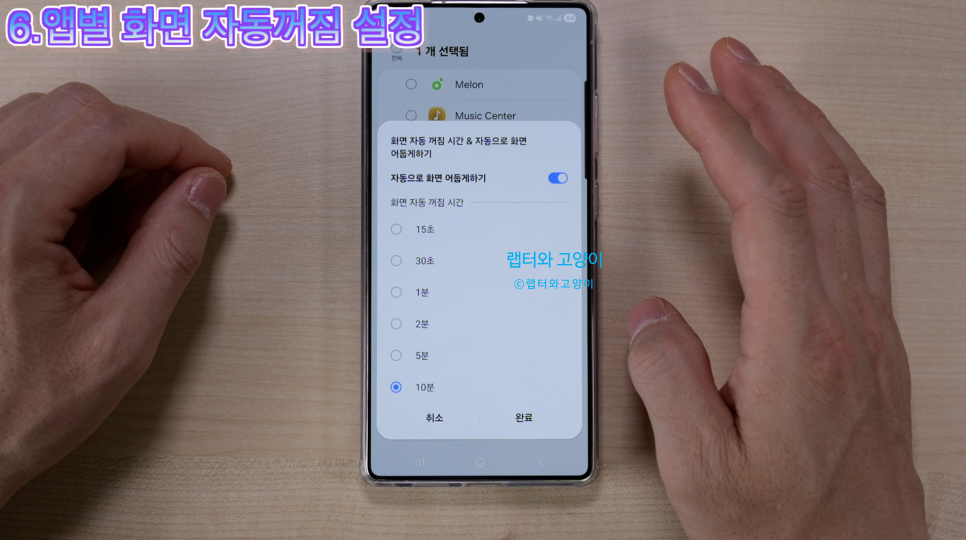
이런 기능을 앱을 켜고 화면을 계속 볼필요없이 간헐적으로 조작하고 싶을 때 상당히 유용한 기능이죠. 배터리 절약에도 도움이 되죠.

7번째로 밝기 최적화 옵션 기능입니다. 이 기능역시 디스플레이 어시스턴트에서 사용가능합니다.밝기 최적화 옵션에 들어가면 밝기의 변화 속도를 조절할수 있는데요. 빠른 설정 창에서 밝기 최적화가 켜져있어야 됩니다. 초기설정은 1로 되어있는데요. 4로 설정을 하면 주변밝기에 대해서 조금더 즉각적으로 반응을 합니다. 기본적으로 조금 느리게 되어있어서 평소 그런 부분이 마음에 들지 않는 분들은 이 기능을 사용하시면 됩니다.
그리고 하단에는 사용 패턴을 초기화 할수 있는 기능이 있습니다.
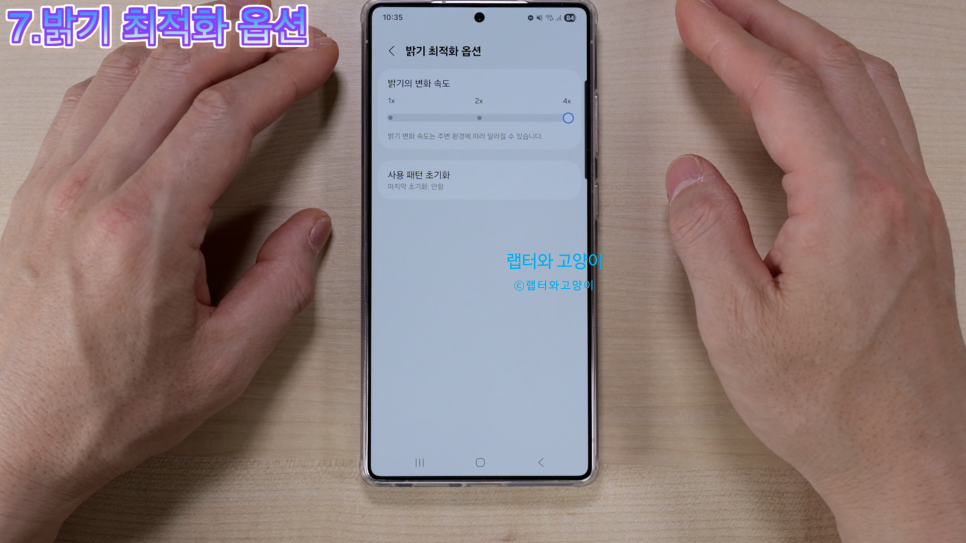
8번째로 스크린 커튼 활용법입니다. 이 기능은 원래 굿가디언을 다운받아야 사용가능했는데요. 이제는 디스플레이 어시스턴트에서도 사용할수 있습니다. 하단에 있는 스크린커튼으로 들어가서 빠른 설정 버튼 추가를 해주시면 바로 사용할수 있습니다. 이 기능을 켜면 바로 AOD 화면과 비슷하게 사용할수 있는데요.

과연 이것을 어떻게 활용할수 있을까요. 센스가 있는 분들은 벌써 알아챘을 겁니다. 바로 장시간 앱을 사용할 경우 그러니까 화면만 켜둬야 할때 잔상 방지 목적으로 활용할수 있고요.

그런데 ONE UI 6.1버전에서는 유튜브에서 스크린 커튼기능을 사용할수 있었는데요. 이제 막혀있습니다.

9번째로 게임패드 설정입니다. 이 기능은 이번에 새롭게 추가된 게임 부스터 +앱에서 사용할수 있는데요. 게임 부스터 +로 들어가서 게임패드 키 재설정으로 들어가면 됩니다. 여기서 프로필 추가를 누르고 이름을 원신으로 할게요. 그러고 나서 편집을 눌러서 게임패드의 키배치나 방향키의 설정을 내가 원하는 대로 변경을 할수 있습니다.
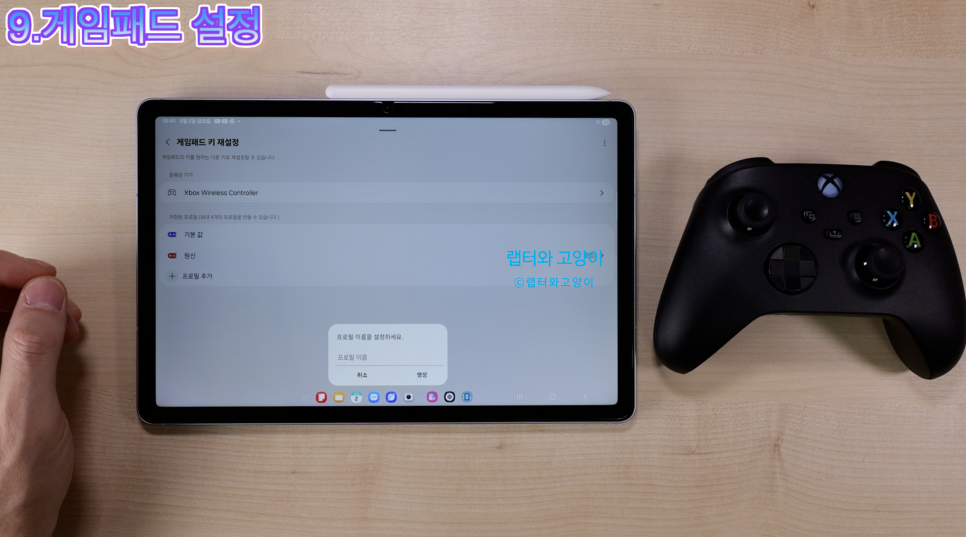
이렇게 만들어놓은 것을 상단에 등록된 기기로 들어가서 원신게임에 적용을 하시면 되고요. 나머지 게임은 기본값으로 설정이 되어있어서 별도로 적용이 되는 것이죠.
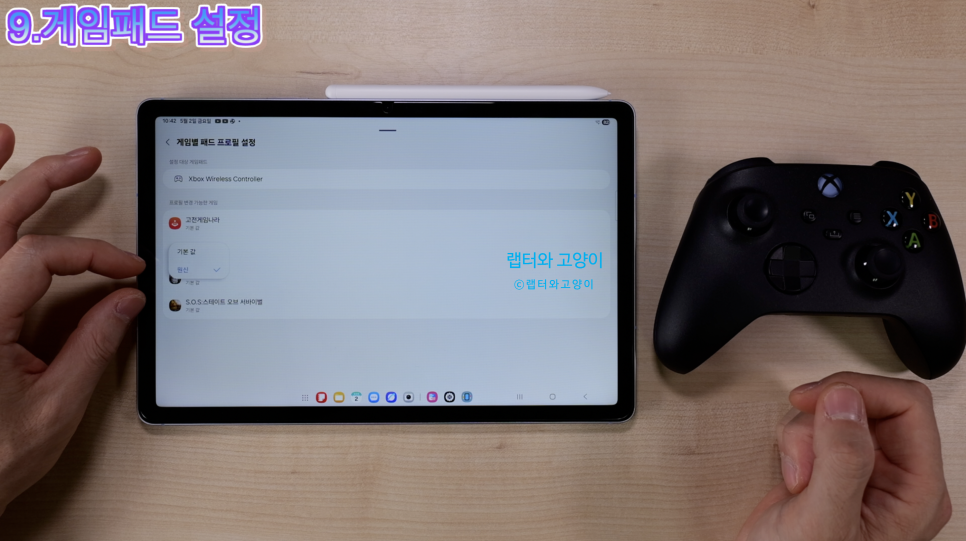
사실 이런 기능들은 갤럭시탭을 가지고 계시는 분들에게 유용한 기능이죠. 스마트폰에서는 사실 패드로 잘 하지 않죠.

10번째로 게임 별 GPU 설정하기입니다. 이 기능 역시 게임부스터+에서 사용할수 있고요. 게임 부스터 GPU 설정 켜기로 들어가서 사용중으로 바꿔주시면 됩니다. 그리고 하단에 게임부스터 개별 게임 맞춤 설정을 눌러서 개별 게임 맞춤으로 들어갑니다.

그리고 설정하고 싶은 게임으로 들어가서보면 하단에 GPU 설정이 추가된 것을 볼수 있죠. 만약 게임부스터 GPU 설정이 꺼져있으면 GPU 설정은 할수 없습니다. 이렇게 회전 최적화나 텍스처 품질을 내가 원하는 대로 조절할수 있죠.
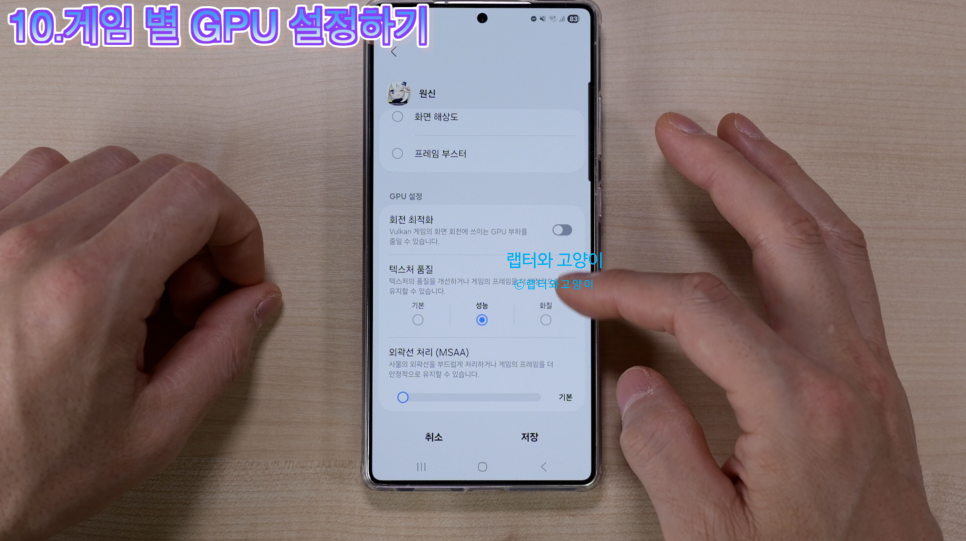
그럼 이제 정리를 해보겠습니다. ONE UI 7.0으로 업데이트 되면서 굿락도 새로운 서브앱과 새로운 기능들이 많이 생겼습니다. 한두가지 기능빼고는 대부분 새로운 기능이라서 제 영상을 보고 따라하신 분들은 뭔가 새로운 스마트폰을 사용하는 듯한 느낌이 들겁니다.
부디 제가 만든 영상을 보면서 다양하게 활용해보시기 바랍니다.
'스마트폰 사용법' 카테고리의 다른 글
| ONE UI 7.0 업데이트 하자마자 해야 할 설정 15가지 (1) | 2025.04.09 |
|---|---|
| 아이폰16e 사자마자 해야 할 설정 19가지 (0) | 2025.03.14 |
| 갤럭시S25 시리즈 사자마자 해야 할 설정 25가지 (0) | 2025.02.08 |
| 갤럭시S24 FE 사자마자 해야 할 설정 20가지 (12) | 2024.11.08 |
| 아이폰16 시리즈 사자마자 해야 할 설정 21가지 (6) | 2024.09.27 |




댓글